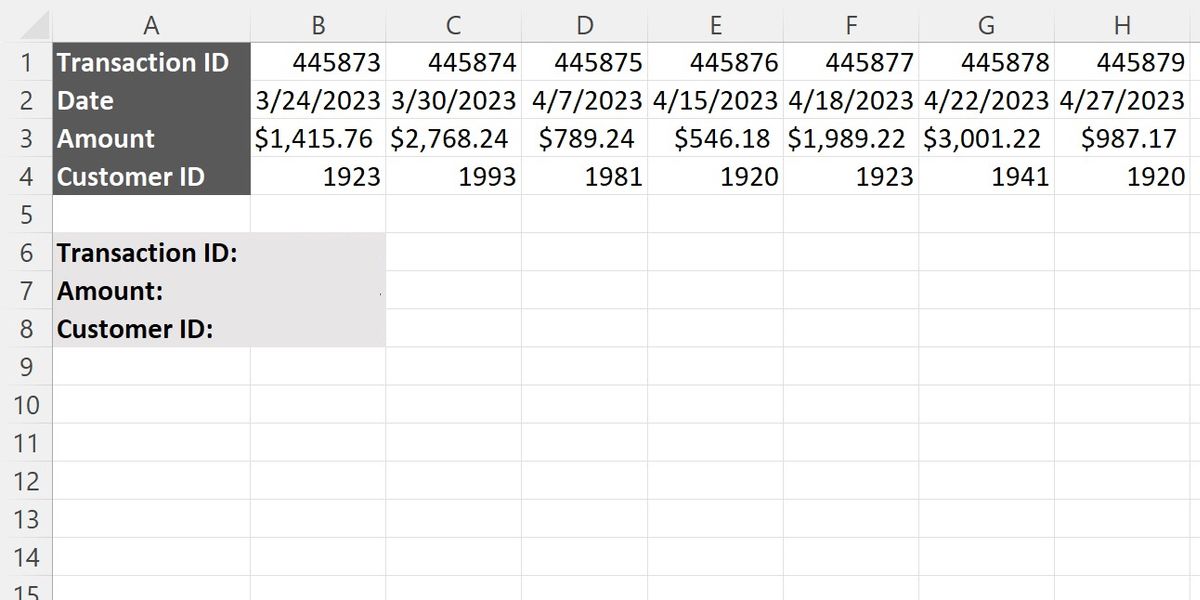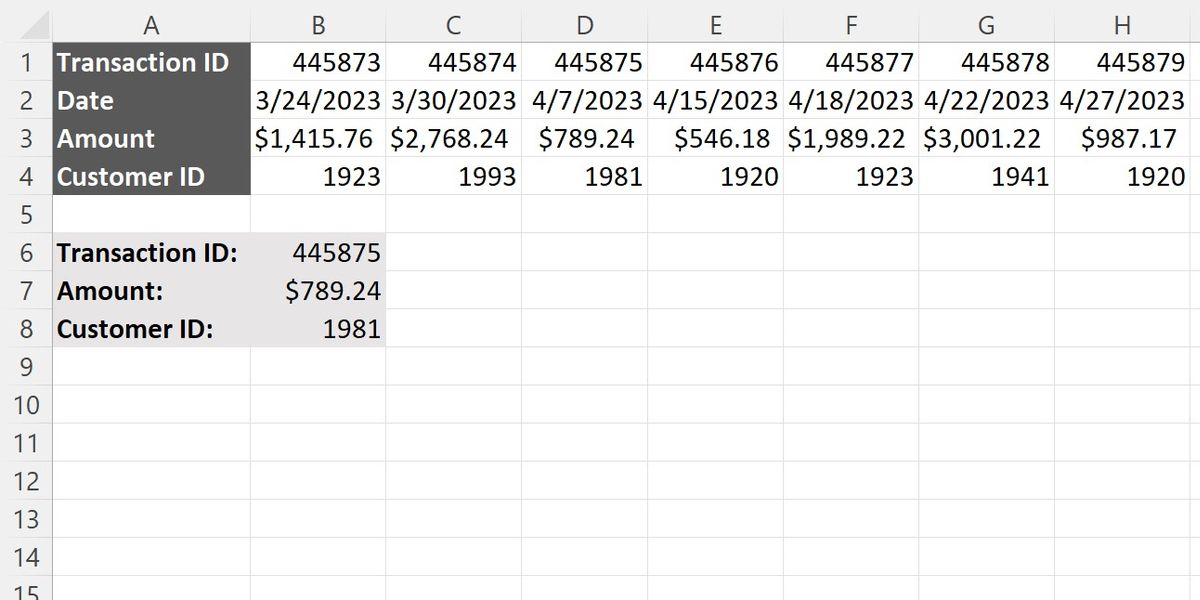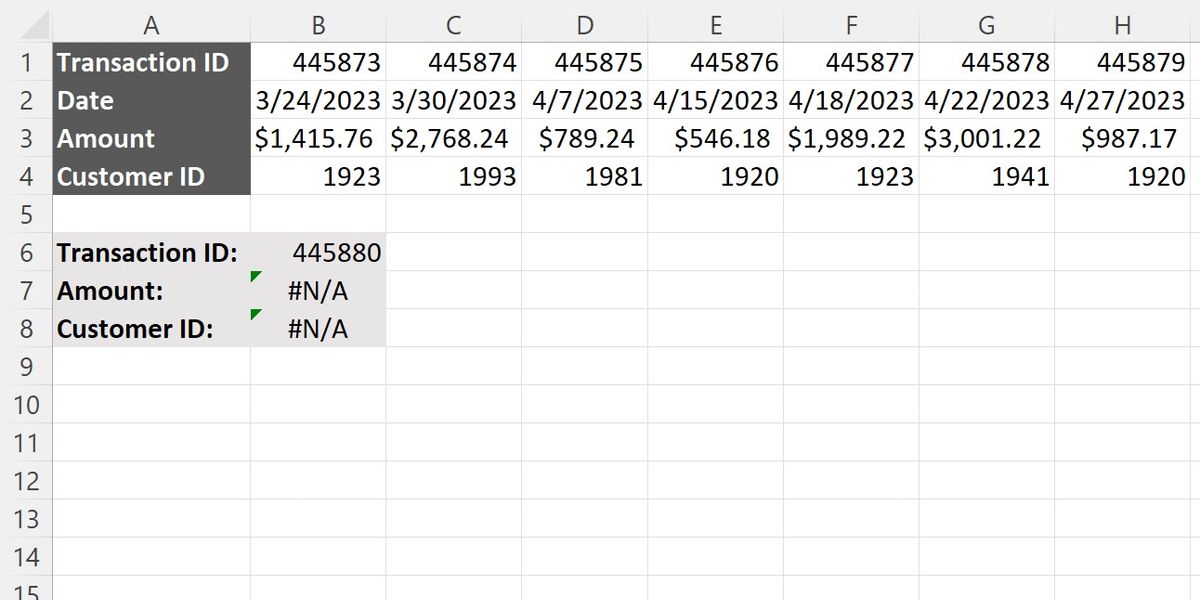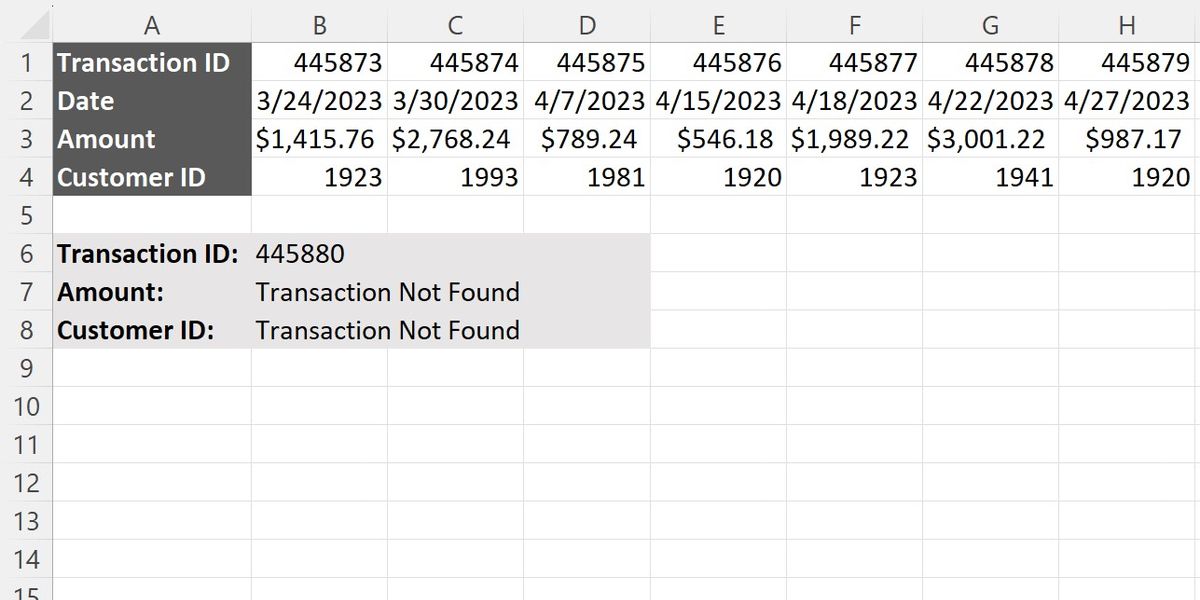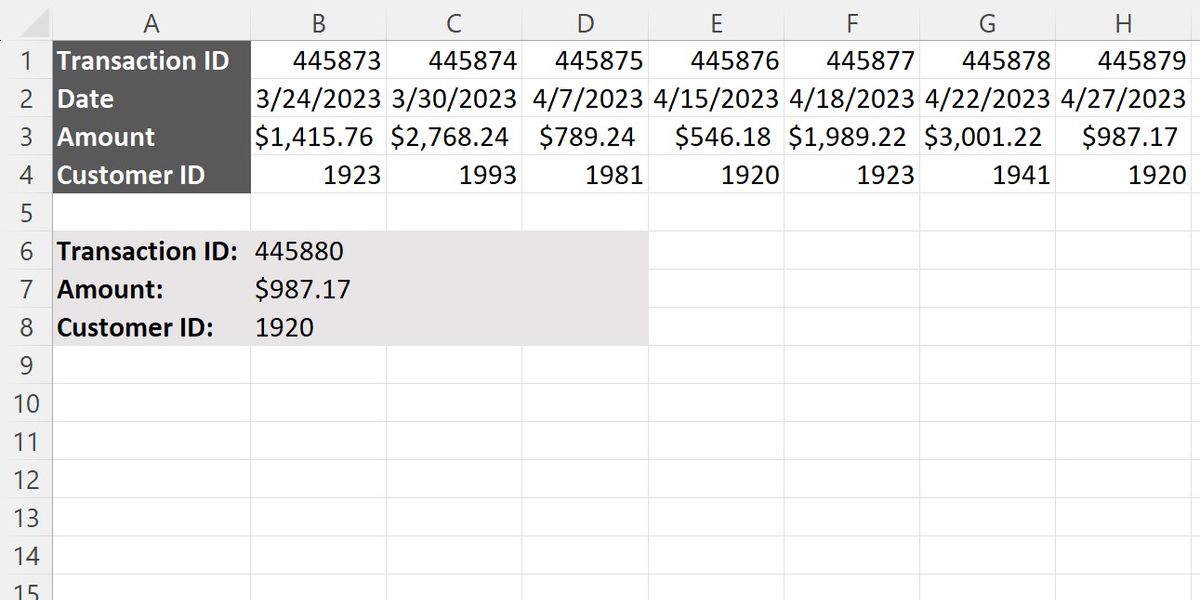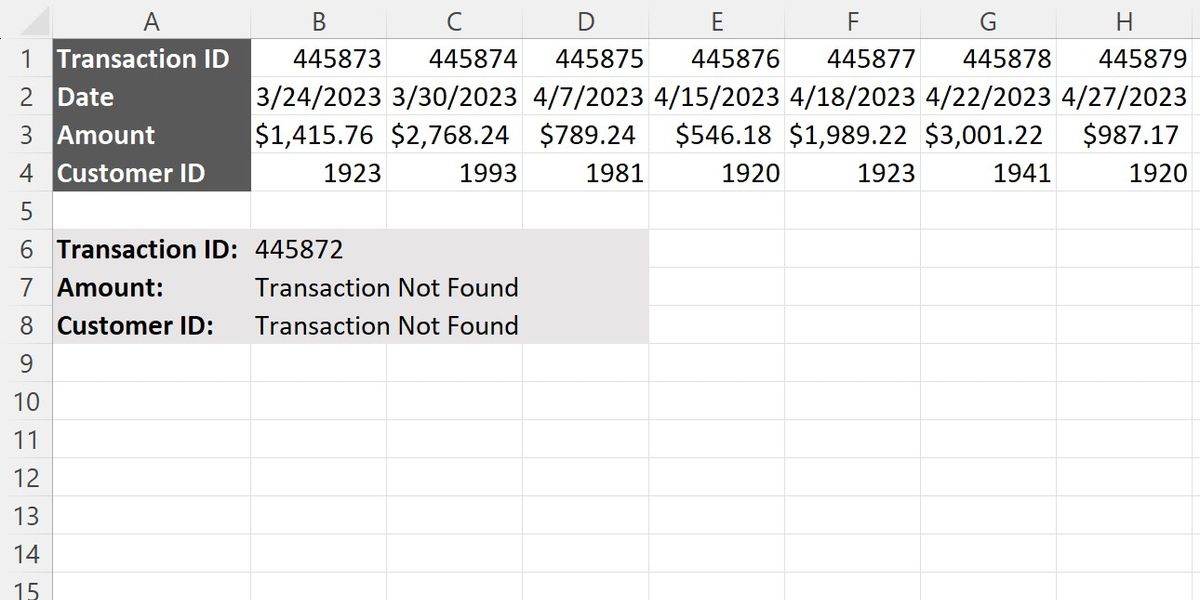Apa Itu Fungsi HLOOKUP Excel dan Bagaimana Cara Menggunakannya?

Table of content:
Fungsi HLOOKUP Excel adalah alat yang berharga untuk mengekstraksi data. Namun, ini sering diabaikan karena perbandingan yang tidak menguntungkan antara VLOOKUP dan XLOOKUP. Meskipun mirip dalam struktur dan digunakan untuk VLOOKUP dan XLOOKUP, ini memiliki tempat ketika Anda perlu menganalisis data yang diatur dengan cara tertentu.
Dengan HLOOKUP, Anda dapat menganalisis data horizontal tanpa memindahkannya. Fitur ini menjadikannya alat yang bermanfaat, dan Anda harus memasukkannya ke dalam gudang fungsi LOOKUP Anda.
Argumen HLOOKUP Excel
Fungsi HLOOKUP Excel terdiri dari empat argumen. Namun, argumen keempat adalah opsional. Ini adalah argumen dan apa yang mereka lakukan:
- nilai lookup: Ini adalah nilai yang Anda ingin fungsi temukan di baris pertama larik data Anda. Itu bisa berupa nilai numerik, referensi ke sel lain, atau nilai string.
- table_array: Ini mengacu pada kumpulan sel yang ingin Anda cari. Baris pertama dari larik ini adalah tempat HLOOKUP akan mencari kecocokan untuk argumen pertama. Sisanya mewakili data yang ingin Anda sertakan dengan hasil Anda.
- baris_indeks_num: Baris ini berisi nilai yang ingin Anda kembalikan.
- range_lookup (opsional): Argumen ini bisa BENAR atau SALAH. Jika BENAR (atau dikecualikan), HLOOKUP akan mengembalikan kolom dengan kecocokan terdekat. Tapi jika itu SALAH, itu hanya akan mengembalikan kecocokan yang tepat.
Fungsi dapat mengembalikan hasil yang tidak diharapkan jika argumen range_lookup adalah BENAR atau tidak disertakan. Anda kemungkinan besar ingin menyetel argumen ini ke FALSE untuk menghindari kecocokan yang salah. Kesalahan yang sama juga merupakan masalah umum dengan fungsi VLOOKUP.
Selanjutnya, jika Anda mengatur range_lookup untuk BENAR atau mengecualikannya, Anda harus mengurutkan baris pertama data Anda menurut abjad atau dalam urutan menaik.
Apa Perbedaan HLOOKUP, VLOOKUP, dan XLOOKUP Excel?
HLOOKUP Excel sangat mirip dalam struktur dan digunakan untuk dua fungsi pencarian Excel lainnya, VLOOKUP dan XLOOKUP.
Perbedaan utama antara HLOOKUP dan VLOOKUP adalah orientasi data yang dicari. VLOOKUP mengasumsikan bahwa data yang Anda periksa diatur secara horizontal, di mana setiap baris dalam tabel mewakili catatan.
HLOOKUP, sebaliknya, mengasumsikan bahwa data Anda disusun secara vertikal. Setiap kolom mewakili rekaman terpisah, dan bidang pada rekaman diatur berdasarkan baris.
XLOOKUP adalah fungsi LOOKUP terbaru dari Excel. Meskipun mirip dengan VLOOKUP, VLOOKUP dapat menganalisis data vertikal dan horizontal. Itu juga dapat mengembalikan larik sel berdasarkan lokasi pertandingan alih-alih batasan referensi sel tunggal HLOOKUP dan VLOOKUP.
Secara keseluruhan, perbedaan ini membatasi kasus penggunaan untuk HLOOKUP. Dalam kebanyakan situasi, data akan diatur secara horizontal, yang membuat VLOOKUP dan XLOOKUP jauh lebih fungsional.
Contoh HLOOKUP Excel
Untuk menunjukkan cara kerja HLOOKUP, mari kita lihat sebuah contoh:
Di sini kami memiliki buku besar penjualan dasar yang disusun secara horizontal. Lembar tersebut menunjukkan ID transaksi, tanggal transaksi, jumlah transaksi, dan ID unik pelanggan.
Di bawah catatan, kami memiliki entri untuk ID transaksi. Saat Anda memasukkan ID transaksi yang valid, jumlah transaksi dan ID pelanggan diambil dari tabel di atas.
Di sel B7, Anda dapat menggunakan fungsi berikut untuk mendapatkan jumlah transaksi:
=HLOOKUP(B6, B1:H4, 3, FALSE) Di sel B8, Anda dapat menggunakan fungsi berikut untuk mendapatkan ID Pelanggan:
=HLOOKUP(B6, B1:H4, 4, FALSE) Pada fungsi pertama, kami mengatur baris_indeks_num ke 3. Ini berarti akan menarik baris ketiga di kolom yang cocok dengan nilai yang dimasukkan sebagai argumen pertama, yang mengarah ke B6. Dalam fungsi kedua, argumen ketiga ditukar dengan 4, yang memungkinkannya untuk menarik baris keempat.
Dalam kedua kasus, argumen terakhir, FALSE, disertakan. Ini berarti bahwa fungsi HLOOKUP hanya akan menerima pencocokan yang tepat. Jika nomor transaksi yang dimasukkan tidak ada di dalam tabel, maka kedua fungsi akan error.
Cara termudah untuk menghindari masalah ini adalah dengan menggabungkan kedua fungsi dalam fungsi IF dan menggunakan fungsi ISERROR untuk menentukan apakah fungsi tersebut valid. Membungkus fungsi memungkinkan Anda memasukkan nilai default yang akan ditampilkan jika ID transaksi tidak ada di tabel.
Sekarang dua fungsi di B7 dan B8 adalah sebagai berikut:
=IF(ISERROR(HLOOKUP(B6, B1:H4, 3, FALSE)), "Transaction Not Found", HLOOKUP(B6, B1:H4, 3, FALSE)
=IF(ISERROR(HLOOKUP(B6, B1:H4, 4, FALSE)), "Transaction Not Found", HLOOKUP(B6, B1:H4, 4, FALSE)) Menggunakan IF dan ISERROR memungkinkan spreadsheet menawarkan pesan yang bermanfaat jika ID transaksi yang ditentukan tidak ditemukan. Kedua fungsi ini adalah salah satu perbaikan paling sederhana yang bisa Anda gunakan di Excel saat rumus Anda mungkin menghasilkan kesalahan.
Jika Anda menghapus argumen terakhir dari kedua pernyataan dalam kasus ini, Anda dapat melihat apa yang terjadi jika Anda tidak membatasi pencarian pada pencocokan persis:
Pada contoh di atas, meskipun ID transaksi 445880 tidak ada, jumlah dan ID pelanggan tetap dikembalikan. Tanpa argumen terakhir disetel ke false, pencarian yang digunakan malah akan mengembalikan kecocokan terdekat berikutnya yang tidak melebihi nilai yang dimasukkan.
Dalam hal ini, fungsi menarik jumlah dan ID untuk transaksi 445879 karena merupakan kecocokan terdekat.
Saat pencarian tidak tepat digunakan, pencocokan terdekat tidak dapat melebihi nilai yang dicari. Artinya, jika ID transaksi yang dimasukkan lebih rendah dari transaksi mana pun dalam tabel, tidak akan ditemukan transaksi.
Karena bersifat opsional, membiarkan argumen terakhir kosong merupakan kesalahan yang dilakukan banyak pengguna. Dengan demikian, argumen terakhir harus selalu dicantumkan sebagai salah kecuali Anda yakin bahwa situasi Anda membutuhkan kecocokan yang tidak tepat.
Mengapa Anda Harus Tahu dan Menggunakan HLOOKUP
HLOOKUP adalah salah satu fungsi yang paling jarang digunakan dalam keluarga fungsi LOOKUP Excel. Dibandingkan dengan XLOOKUP dan VLOOKUP, fungsi HLOOKUP membutuhkan data untuk diatur dengan cara tertentu dan tidak lazim.
Persyaratan data yang spesifik, dikombinasikan dengan kebingungan dari argumen keempat, seringkali berarti bahwa HLOOKUP diremehkan. Namun, ini adalah alat yang ideal dalam keadaan tertentu—ini dapat membantu Anda menarik data yang sangat dibutuhkan dari kumpulan data yang diatur secara tidak tepat di mana tak satu pun dari saudara kandungnya akan berfungsi.
Dengan mengetahui HLOOKUP, Anda dapat menghemat waktu dan tenaga, menjadikannya tambahan yang berharga untuk toolkit fungsi Excel Anda—bahkan jika itu tidak umum digunakan.